Word(ワード)表の基本
Wordでは、簡単に表を作成することができます。表の作成手順は以下の通りです。「挿入」タブから「表」を選択し、必要な行数、列数で表を選択します。
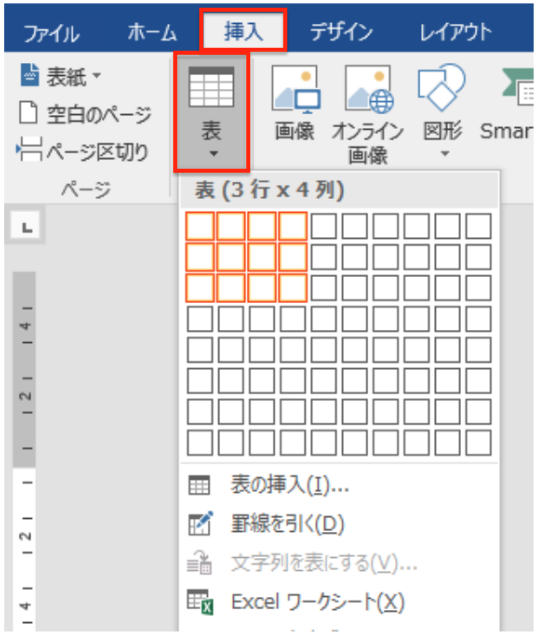
これで表を作成することができます。しかし、最初に想定していた行数、列数から増やしたいということがあると思います。今回の記事ではWordで行数、列数を増やす方法についてご紹介します。
Word(ワード)行、列を増やす方法
では早速ですがWordで表の行、列を増やす方法についてご紹介していきます。まず、先ほどご紹介した方法で表を作成します。
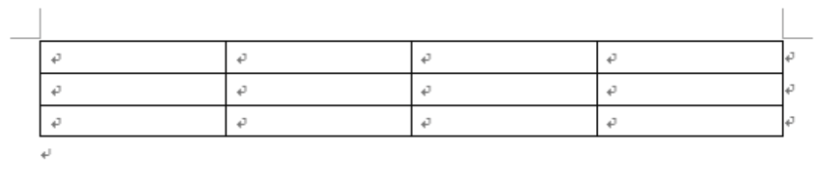
表を作成することができたら行、列を増やして行きましょう。まず、行を増やす方法からご紹介していきます。増やしたい行のところにカーソルを合わせると+マークが出るのでこの+をクリックしてください。
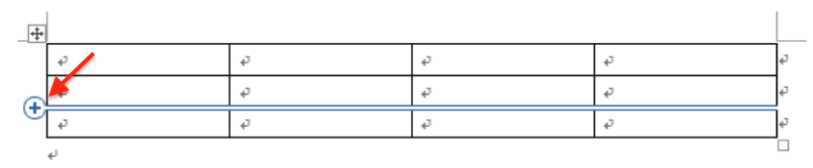
これで行を増やすことができました。
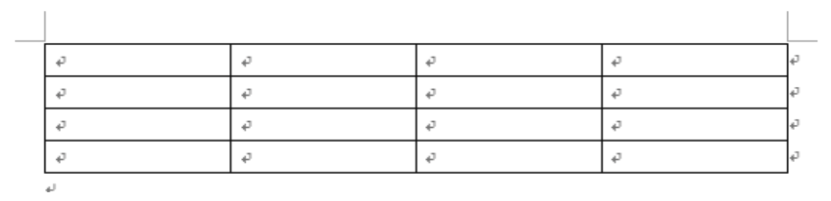
次に列を増やす方法をご紹介します。列を増やす方法も同様に列のところにカーソルを合わせて、+マークをクリックすることで増やすことができます。
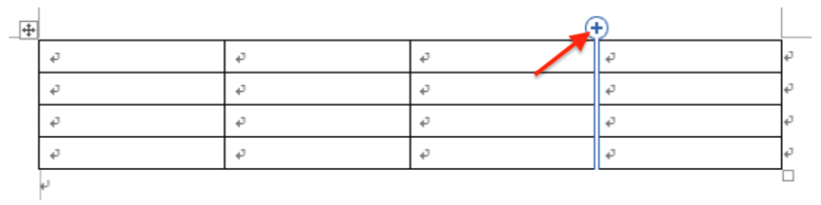
これで列も増やすことができました。
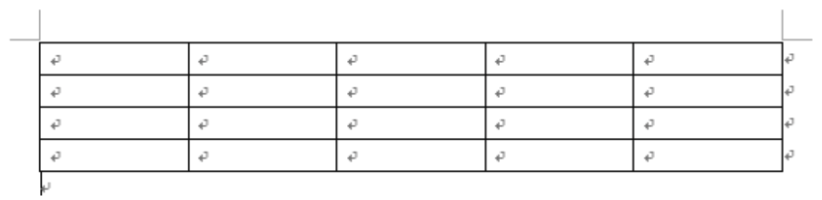
このように行、列は簡単に増やすことができるので途中で増やしたくなった場合にとても便利です。
Wordの操作方法は実際に手を動かし、身につけていきましょう
今回は、Wordの表で行、列を増やす方法について説明しました。このようにWordには標準で便利な機能が備わっており、使いこなすことで仕事がより楽にできるようになります。今回紹介した機能以外にもできることはたくさんあるので自分で実際に手を動かすことでより身につくはずです。まずは、自分の興味のあることについて調べ、実践しましょう。
WordやExcelなどのOfficeツールでは便利なショートカットキーなどがたくさんあるのでよく使う作業に関してはショートカットキーを調べてみるのも効率よく仕事を進める上で大切なことなのでこれから実践してみましょう。
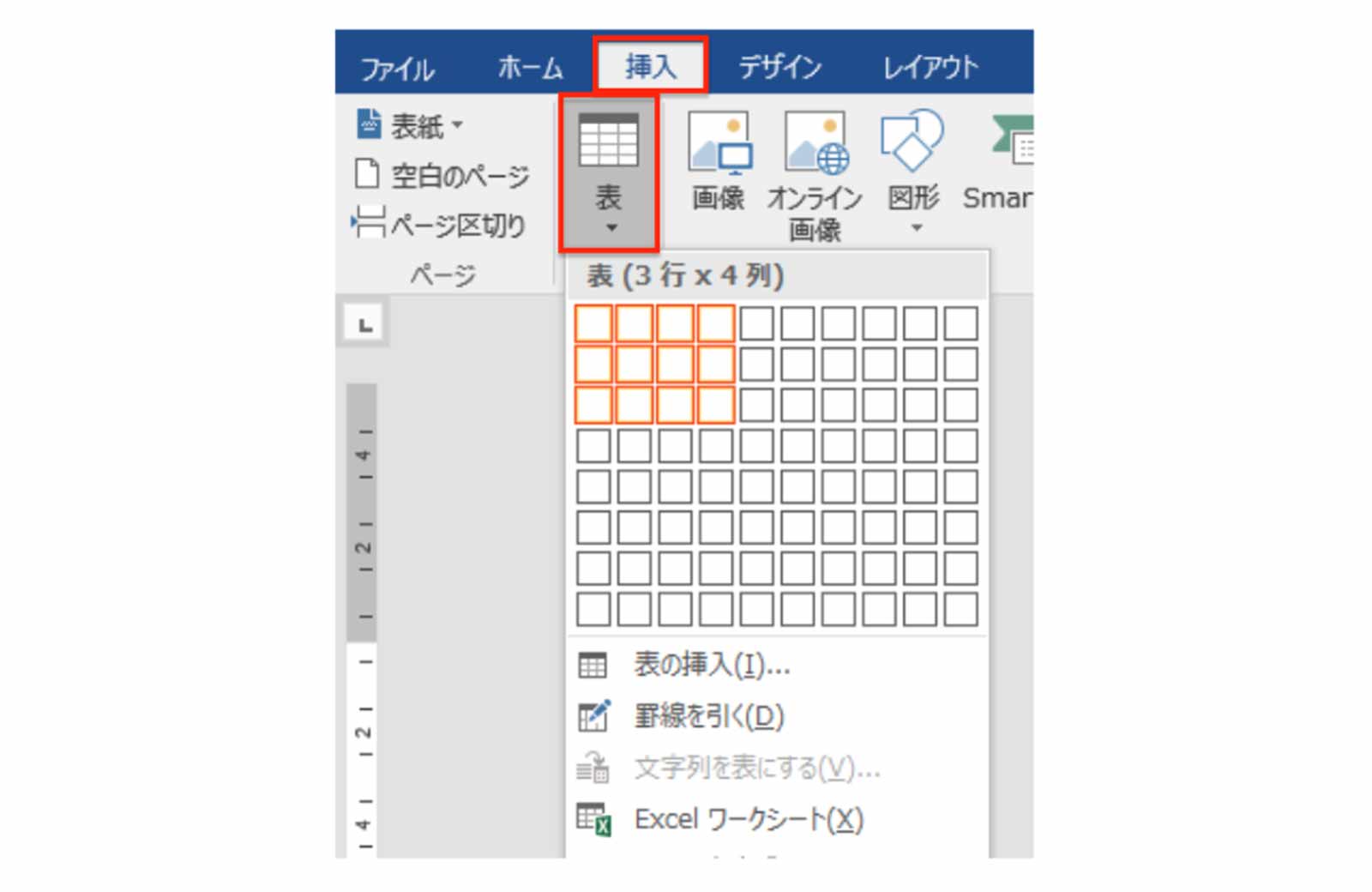
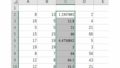

コメント